Всё о вашем компьютере
| Видео уроки |
| Главная » Всё о вашем компьютере » Полезные советы |
 Создаём загрузочный диск windows!С тех пор как появились пишущие DVD-RW и CD-RW приводы, каждый может создать в обычных домашних условиях копии установочных (загрузочных) дисков ОС, таких как Windows 7, Windows ХР, Windows Vista и других. Для этого необходимо воспользоваться специальными программами, которые можно легко найти в Интернете. Загрузочные диски могут использоваться не только для операционных систем, также они бывают и для иных программных продуктов, к примеру, различных компьютерных игр. Смотрим видео ролик: Создание загрузочного DVD Загрузочные диски могут использоваться для установки операционных систем, нового оборудования, программного обеспечения, дополнительных служб и компонентов, для восстановления данных и операционных систем, устранения неполадок, для переустановки операционной системы и запуска инструментов, например, консоли восстановления. Также подобные диски используются для того, чтобы проверить память программ или же инструментов для восстановления пароля, чтобы настроить операционную среду, для демонстрации ПО и административного доступа, который используется в том случае, если вы забудете пароль. Создать установочный диск можно очень легко. Для этого понадобится чистый диск DVD-R, файл в формате .iso и специальная программа для записи диска. Скачать .iso файл можно в Интернете с какого-нибудь веб-сайта, в случае если у вас очень хорошая скорость. Если же это не так, лучше всего это сделать с торрент-треккера. Для этого в любом поисковике необходимо ввести запрос «Windows .iso скачать торрент».
Загрузочные диски можно делать и при помощи других программ. Рассмотрим это на примере создания загрузочного диска «семерки» Windows с помощью такого софта, как Daemon Tools Pro. В первую очередь нам опять же понадобится сам образ .iso и чистый диск. Программу для записи можно скачать на официальном сайте. После установки программы запускаем ее. Далее откроется окошко, в котором следует нажать «Записать образ». В следующем окне нужно выбрать нужный привод, а также скорость записи образа. DVD диски обычно записываются со скоростью 4х. Дальше необходимо указать путь к загрузочному образу диска. Сделать это можно в поле «Путь к файлу образа».
| |
|
|
Читать отзывы по теме: Записываем установочный диск windows 7 / XP / Vista | |||
| |||
Приветствую Вас Гость
 |
|---|
 Для начала рассмотрим, как создать загрузочный диск с помощью такой программки, как
Для начала рассмотрим, как создать загрузочный диск с помощью такой программки, как 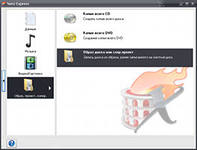 После того, как вы нажмете «Старт» программа начнет запись образа на диск. После окончания прожига вы сможете использовать эту болванку для установки ОС. Если на ваш компьютер уже установлена Windows 7, то это сможет упростить создание установочного диска «семерки». Эта операционная система может собственными средствами записывать образы. Для этого вам необходимо, всего-навсего кликнуть правой кнопкой мыши по образу диска, после чего откроется меню, в котором нужно выбрать пункт «Открыть с помощью» и далее подпункт «Средство записи образов дисков Windows». В появившемся окне следует выбрать необходимый привод и нажать кнопку «Запись». В случае если вы сомневаетесь в качестве вашего диска, то можно поставить галочку около строки «Проверить диск после записи».
После того, как вы нажмете «Старт» программа начнет запись образа на диск. После окончания прожига вы сможете использовать эту болванку для установки ОС. Если на ваш компьютер уже установлена Windows 7, то это сможет упростить создание установочного диска «семерки». Эта операционная система может собственными средствами записывать образы. Для этого вам необходимо, всего-навсего кликнуть правой кнопкой мыши по образу диска, после чего откроется меню, в котором нужно выбрать пункт «Открыть с помощью» и далее подпункт «Средство записи образов дисков Windows». В появившемся окне следует выбрать необходимый привод и нажать кнопку «Запись». В случае если вы сомневаетесь в качестве вашего диска, то можно поставить галочку около строки «Проверить диск после записи».

